- Intel显卡驱动安装
- 常规方式:使用intel graphics update tool
- 安装intel graphics update tool
- 更新系统
- 安装驱动
- 开源
- 备注
- 备注
- 常规方式:使用intel graphics update tool
Intel显卡驱动安装
虽说 linux mint 默认自带了 intel 集成显卡驱动,不过从实际使用情况看,这个驱动在节能方面表现应该不好。对比 windows 系统,在发热和续航时间上差距明显。
一般的intel集成显卡,可以采用常规方式,使用intel graphics update tool进行驱动安装。对于新一点的硬件,比如7代和8代cpu集成的hd 630等intel显卡的安装则更复杂一些。
备注: 验证过8代cpu i7 8700带的HD 630显卡(代号i915)必须通过第二种方式安装,intel graphics update tool完全无效。
常规方式:使用intel graphics update tool
官方会指向下面的开源社区网站,支持 ubuntu 16.04 的最新驱动是 v2.0.2 :
https://01.org/zh/linuxgraphics/downloads/intel-graphics-update-tool-linux-os-v2.0.2
下载64位版本 intel-graphics-update-tool_2.0.2_amd64.deb。
注:这个网站最近报错无法访问。
或者从这里下载:
https://download.01.org/gfx/ubuntu/16.04/main/pool/main/i/intel-graphics-update-tool/
安装intel graphics update tool
linux mint 在安装 intel 更新工具时,需要修改发行版本的信息,否者会无法安装。参考下文:
https://unix.stackexchange.com/questions/315049/cannot-install-intel-graphics-driver-on-linux-mint-18
修改修改 /etc/lsb-release 文件,将 linuxmint 信息修改回 ubuntu:
#DISTRIB_ID=LinuxMint#DISTRIB_RELEASE=18#DISTRIB_CODENAME=sarah#DISTRIB_DESCRIPTION="Linux Mint 18 Sarah"DISTRIB_ID=UbuntuDISTRIB_RELEASE=16.04DISTRIB_CODENAME=xenialDISTRIB_DESCRIPTION="Ubuntu 16.04 LTS"
保存后退出。然后更新。
sudo apt-get update
然后继续安装。安装完成之后再将 /etc/lsb-release 文件恢复:
DISTRIB_ID=LinuxMintDISTRIB_RELEASE=18DISTRIB_CODENAME=sarahDISTRIB_DESCRIPTION="Linux Mint 18 Sarah"#DISTRIB_ID=Ubuntu#DISTRIB_RELEASE=16.04#DISTRIB_CODENAME=xenial#DISTRIB_DESCRIPTION="Ubuntu 16.04 LTS"
更新系统
wget --no-check-certificate https://download.01.org/gfx/RPM-GPG-KEY-ilg-4 -O - | sudo apt-key add -sudo apt update && sudo apt full-upgrade
安装驱动
在应用中找到 intel update tool,开始安装。
备注:如果遇到网络问题,尝试翻墙
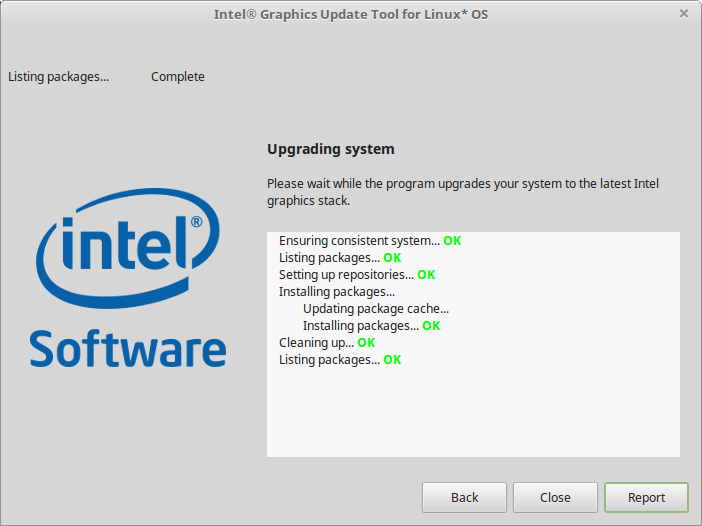
开源
以下以Linux Mint 18.3为例,安装intel 8代CPU i7 8700自带的intel hd 630显卡驱动。步骤如下:
- 安装操作系统之后,进入桌面系统提示当前处于软件渲染,性能不好,cpu占用高。然后会发现显卡驱动没有安装,屏幕分辨率无法设置。
- 首先,更新系统,通过更新管理器,将可以更新的内容都更新下来,包括linux kernel
特别注意linux kernel的选择
- Linux mint 18.3默认带的linux内核是4.10,这个内核是无法支持hd 630的,必须更新。
用更新管理器更新下来的内核是linux 4.13.38,这个是ubuntu 17.10版本使用的内核,比较稳定。
用更新管理器列出可选内核时,还会看到非常新的4.15内核。这个内核验证过,如果没有更新intel显卡驱动就直接安装,会在启动时黑屏无法使用。在用下面的方式安装好驱动之后,可以正常工作。不过4.15内核实在太新,为了避免麻烦,还是建议选择比较稳定的4.13.38内核。
重启机器,此时使用的内核版本是4.13.38
添加ppa仓库
sudo add-apt-repository ppa:oibaf/graphics-driverssudo apt-get update
再次使用更新管理器,此时刷新后会看到有新的可更新内容:
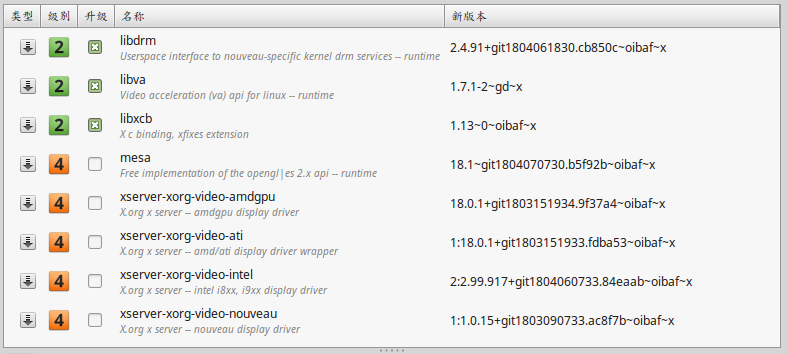
选择全部进行安装。
设置Grub参数,增加”i915.alpha_support=1”
设置的方式有两种,可以手工通过命令行设置:
打开
/etc/default/grub, 找到GRUB_CMDLINE_LINUX_DEFAULT="quiet splash"这行,修改为GRUB_CMDLINE_LINUX_DEFAULT="i915.alpha_support=1 quiet splash", 保存。然后执行sudo update-grub命令让参数生效。也可以通过Grub Customizer这个图形工具来设置:
首先安装grub-customizer:
sudo add-apt-repository ppa:danielrichter2007/grub-customizersudo apt updatesudo apt install grub-customizer
然后启动grub customizer,在General tab下,找到Kernel Parameters,加入
i915.alpha_support=1,保存即可。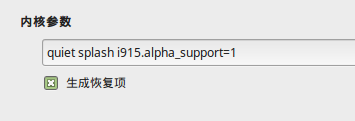
重新启动,此时显卡驱动就应该安装完成可以使用了。
备注
从安装的过程看,这个方式应该也可以用来安装amd和ati显卡驱动,后续有机会再试试。
从简单好用来说,linux下使用nvidia显卡是最省事省心的方案。
